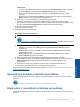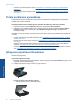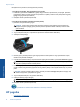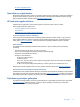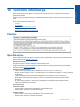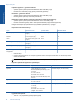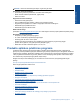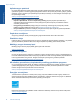User Guide
„Windows XP“
• „Windows“ meniu Start (pradėti) dešiniuoju mygtuku spustelėkite My Computer (mano kompiuteris).
• Spustelėkite Manage (valdyti) ir Services and Applications (paslaugos ir programos).
• Dukart spustelėkite Services (paslaugos), tada pasirinkite Print Spooler (spausdinimo kaupos
programa).
• Dešiniuoju mygtuku spustelėkite Print Spooler (spausdinimo kaupos programa), tada spustelėkite
Restart (paleisti iš naujo), kad paslauga būtų paleista iš naujo.
b. Patikrinkite, ar numatytuoju spausdintuvu nustatytas reikiamas produktas.
Numatytasis spausdintuvas turi žymės ženklą šalia esančiame juodame arba žaliame apskritime.
c. Jei numatytuoju spausdintuvu nustatytas ne reikiamas produktas, dešiniuoju mygtuku spustelėkite norimą
produktą ir pasirinkite Set as Default Printer (nustatyti kaip numatytąjį spausdintuvą).
d. Bandykite naudoti produktą dar kartą.
6. Pakartotinai paleiskite kompiuterį.
7. Panaikinkite spausdinimo užduočių eilę.
Kaip išvalyti spausdinimo užduočių eilę
Pastaba Šią problemą gali automatiškai išspręsti HP spausdintuvo diagnostikos priemonė.
Spustelėkite čia norėdami rasti išsamesnės informacijos internete. Arba atlikite toliau nurodytus
veiksmus.
a. Priklausomai nuo operacinės sistemos, atlikite vieną iš šių veiksmų:
• „Windows 7“: „Windows“ meniu Start (pradėti) spustelėkite Devices and Printers (įrenginiai ir
spausdintuvai).
• Windows Vista: „Windows“ meniu Start (pradėti) spustelėkite Control Panel (valdymo skydas) ir
Printers (spausdintuvai).
• Windows XP: „Windows“ meniu Start (pradėti) spustelėkite Control Panel (valdymo skydas) ir
Printers and Faxes (spausdintuvai ir faksai).
b. Dukart spustelėkite jūsų produkto piktogramą, kad atidarytumėte spausdinimo darbų eilę.
c.Meniu Printer (Spausdintuvas) spustelėkite Cancel all documents (Atšaukti visus dokumentus) arba
Purge Print Document (Išvalyti spausdinamus dokumentus) ir spustelėkite Yes (Taip), kad
patvirtintumėte.
d. Jei eilėje dar yra dokumentų, paleiskite kompiuterį iš naujo ir bandykite spausdinti dar kartą.
e. Patikrinkite, ar spausdinimo eilė tuščia, ir bandykite spausdinti dar kartą.
Jei pirmiau pateikti sprendimai problemos išspręsti nepadeda, spustelėkite čia norėdami rasti išsamesnės trikčių
šalinimo informacijos internete.
Spausdinimo kokybės problemų sprendimas
Internete raskite naujausios informacijos ir pagalbos, kaip spręsti spausdinimo HP ENVY 120 series kokybės
problemas:
Spustelėkite čia, kad eitumėte į internetą, kur rasite daugiau informacijos.
Kopijavimo ir nuskaitymo problemų sprendimas
Internete raskite naujausios informacijos ir pagalbos, kaip spręsti kopijavimo ir nuskaitymo HP ENVY 120 series
problemas:
Kopijavimo ir nuskaitymo problemų sprendimas 39
Problemos sprendimas